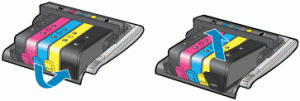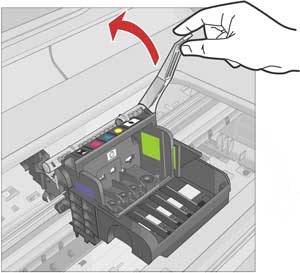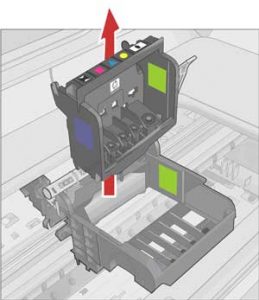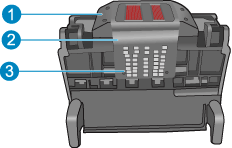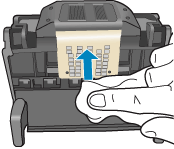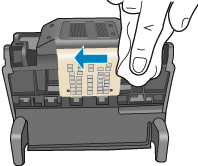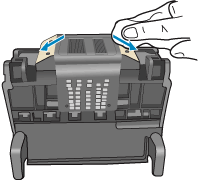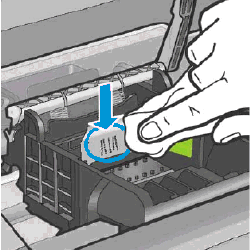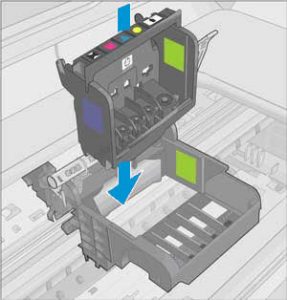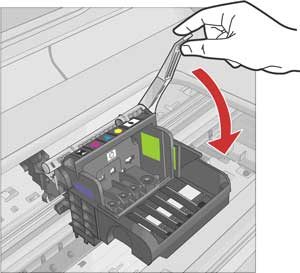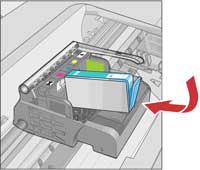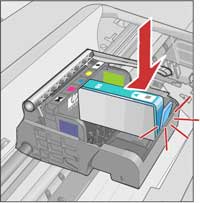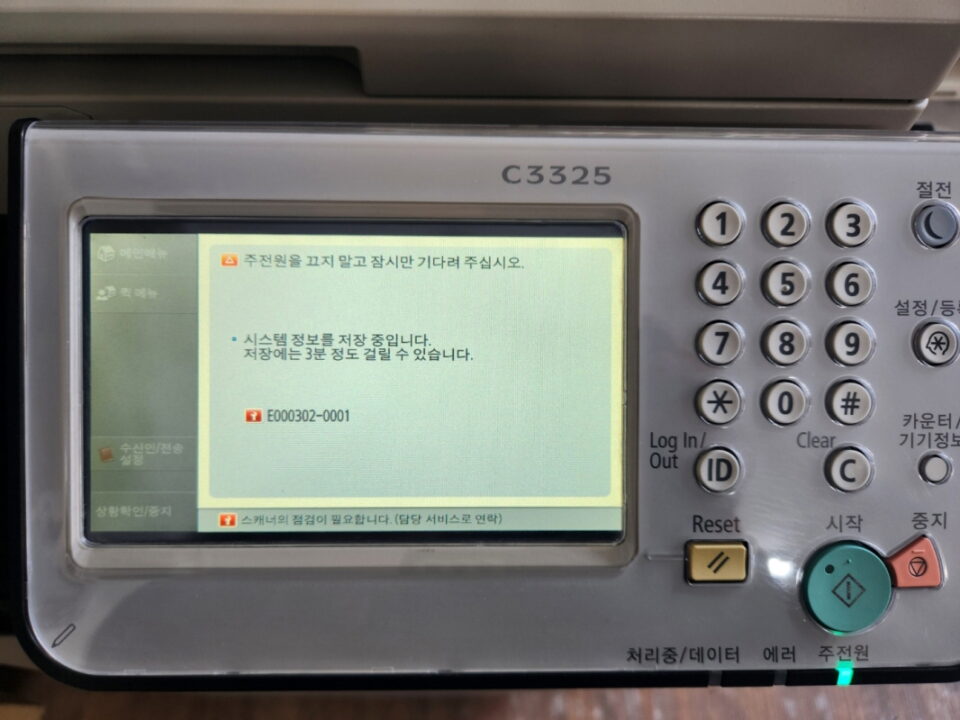HP photosmart B210 가 계속 정렬에 실패하는 경우,
1. 아래처럼 HP가 제시하는 바와 같이 카트리지 재조립 및 헤드 접촉면을 청소해주세요.
2. 정렬 실패의 일반적인 원인들은 대동소이하므로 저의 다른 게시글 HP OJ 8000 8500 정렬시도후 바로 실패..무한잉크 복합기(프린터) 임대 를 참조해주세요.
3. 저는 HP 8500, 8500A, 8000 과 같이 복합기/프린터 펌웨어에서 강제정렬을 하여 해결하려고 하였으나 B210a 의 강제정렬 방법을 찾을 수가 없었습니다. 혹시 B210a 강제정렬 방법 아시는 분 있으시면 알려주시면 감사하겠습니다.
4. 저는 편법으로 양방향통신을 풀어 해결하였습니다. 컴퓨터에서 [시작] -> [장치 및 프린터] -> 복합기/프린터 선택후 우click [프린터 속성] -> [포토] -> [양방향통신]을 해제하니 B210a에서 정렬에 실패했다는 문구가 한번 나오고 더 이상은 정렬을 시도하지 않아 정상적으로 사용하고 있습니다.
** HP가 제시하는 카트리지 재조립 및 헤드 접촉면을 청소 방법 **
다음 단계를 제시된 순서대로 이행하여 문제를 해결합니다.
2단계: 전기 접촉면 청소
프린트 헤드에서 청소가 필요한 세 부분은 잉크 노즐 양쪽의 플라스틱 램프, 잉크 노즐과 전기 접촉부 사이의 모서리와 전기 접촉부입니다. 다음 단계에 따라 프린트 헤드를 청소합니다.
- 다음과 같은 청소 용품을 준비합니다.
- 깨끗하고 보풀이 없는 천 또는 종이 여러 개 커피 필터 또는 안경을 닦는 천은 효과가 좋습니다.
- 증류수 또는 생수 프린트 헤드에 손상을 줄 수 있는 오염 물질이 포함될 수 있으니 수도물을 사용하지 마십시오.
- 가볍게 적신 깨끗하고 보풀 없는 천
- 젖은 천을 사용하여 전기 접촉부를 아래에서 위로 닦습니다. 전기 접촉부와 잉크 노즐 사이의 가장자리를 지나치지 마십시오. 전기 접촉부에 남은 잉크가 없을 때까지 이 동작을 반복합니다.
- 깨끗하고 보풀이 없는 천을 살짝 적셔 잉크 노즐과 전기 접촉부 사이의 모서리에 쌓인 잉크나 이물질을 닦아냅니다.
- 깨끗하고 보풀이 없는 천을 살짝 적셔 잉크 노즐 양쪽의 플라스틱 램프를 닦아냅니다. 노즐만 깨끗이 닦습니다.
- 다음 단계로 진행하기 전에 이전에 청소한 영역을 깨끗하고 마른 보풀이 없는 천을 사용하여 말립니다.
- 깨끗하고 보풀이 없는 새 천을 생수 또는 증류수로 살짝 적십니다.
- 제품의 전기 접촉부를 아래쪽에서 위쪽으로 닦아 청소합니다. 전기 접촉부에 남은 잉크가 없을 때까지 이 동작을 반복합니다.
- 해당 영역을 깨끗하고 마른 보풀이 없는 천을 사용하여 말립니다.
3단계: 프린트 헤드 다시 설치
- 걸쇠 손잡이를 들어 올린 다음 프린트 헤드를 다시 넣습니다. 아래쪽으로 가볍게 눌러 올바르게 장착합니다.
- 카트리지를 다시 삽입하기 전에 조심스럽게 걸쇠 손잡이를 내립니다.
주의:
걸쇠 손잡이를 올려두면 카트리지가 제대로 설치되지 않아 인쇄 문제가 발생할 수 있습니다. 카트리지를 제대로 설치하려면 걸쇠를 내려두어야 합니다. - 색상 도형 아이콘을 사용하여 딸깍 소리가 나며 확실히 들어갈 때까지 해당 슬롯에 카트리지를 밀어 넣습니다.
- 카트리지 액세스 덮개를 닫습니다.
4단계: 프린트 헤드 청소
- 입력 용지함에 일반 흰색 용지를 넣습니다.
- 제품의 제어판에서 Setup(설정) 아이콘(
 )을 누른 다음 Tools(도구)를 누릅니다.
)을 누른 다음 Tools(도구)를 누릅니다. - Clean Printhead(프린트 헤드 청소)를 누릅니다.
주의:
청소 도중 및 이후에 기계적 소음이 일어나는 것은 정상적인 현상입니다. 청소 작업이 완료되면 테스트 페이지가 인쇄됩니다. - 테스트 페이지에 세로줄이 있거나 색상이 누락된 경우 다시 청소합니다.
5단계: 프린터 정렬
- 사용하지 않은 Letter 또는 A4, 일반 순백색 용지를 용지함에 넣습니다.
- 프린터 전원을 껐다가 다시 켭니다.
- 프린터가 정렬 페이지를 인쇄하지 않을 경우 설정 아이콘(
 )을 누른 다음 Tools(도구)를 터치합니다.
)을 누른 다음 Tools(도구)를 터치합니다. - Align Printer(프린터 정렬)를 터치합니다.
- 정렬 페이지가 인쇄된 후 OK(확인)를 누르고 도구 상자 창을 닫습니다.

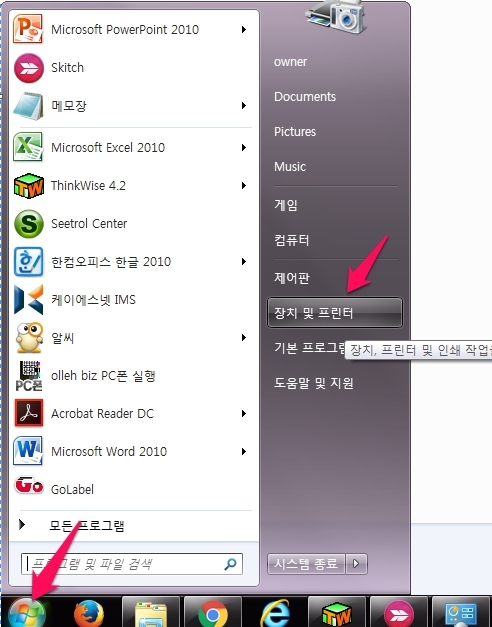
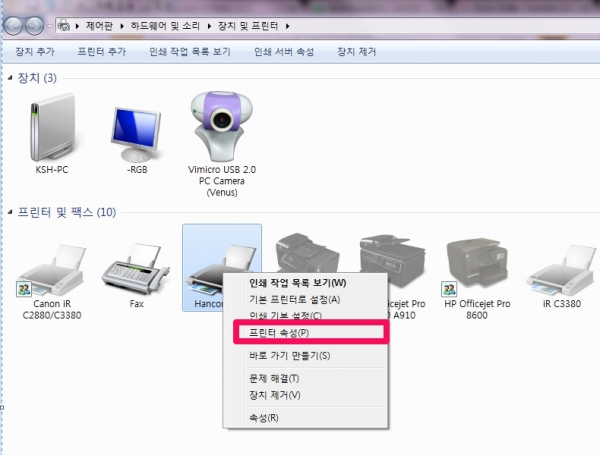

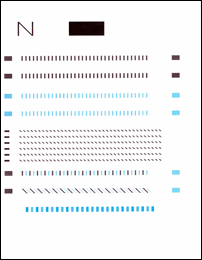
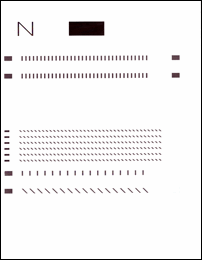
 )을 눌러 제품의 전원을 켭니다.
)을 눌러 제품의 전원을 켭니다.